Cómo hacer una copia de seguridad y restaurar Viber en iPhone y Android
Millones de personas utilizan Viber para compartir mensajes, documentos, fotos y vídeos con sus colegas y seres queridos. Sin embargo, los casos de pérdida accidental de datos en Viber por cualquier motivo no son infrecuentes. Por eso es crucial hacer una copia de seguridad de Viber para poder recuperar sus datos si surge la necesidad.
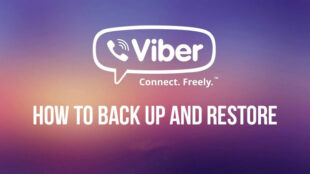
Por suerte, existen múltiples formas de hacer copias de seguridad y restaurar mensajes de Viber tanto para dispositivos Android como iOS. Aquí vamos a esbozar varias soluciones fáciles para hacer copias de seguridad de Viber de forma libre y eficiente.
¡Vamos a ello!
- Parte 1: ¿Se puede hacer copia de seguridad de los mensajes de Viber desde Android al ordenador?
- Parte 2: Copia de seguridad de mensajes de Viber por correo electrónico
- Parte 3: Copia de seguridad de los mensajes de Viber a través del servicio en la nube
- Parte 4: Copia de seguridad de mensajes de Viber en iPhone a través de iTunes
- Parte 5: La forma más fácil de hacer copias de seguridad de fotos y vídeos de Viber en el ordenador
Parte 1: ¿Se puede hacer copia de seguridad de los mensajes de Viber desde Android al ordenador?
Desafortunadamente, no hay manera directa de transferir mensajes de Viber Android a un iPhone debido a las diferentes plataformas. Ambos sistemas operativos utilizan diferentes servicios para realizar copias de seguridad de los mensajes de Viber; iPhone se basa en iCloud mientras que Android realiza copias de seguridad de Viber en Google Drive. Esta incompatibilidad entre las plataformas de almacenamiento en la nube impide a los usuarios transferir datos de Viber de iPhone a Android.
Pero no hay de qué preocuparse. Puede confiar en enfoques indirectos como el correo electrónico, Google Drive, o una aplicación de terceros dedicada a la copia de seguridad y restaurar Viber de Android a iOS.
Parte 2: Copia de seguridad de mensajes de Viber por correo electrónico
Una de las formas más sencillas de hacer una copia de seguridad de los mensajes de Viber entre dispositivos es utilizar el servicio de correo electrónico. No requiere que instales ningún software adicional ni que utilices servicios en la nube para mover los mensajes. Sin embargo, este método sólo puede compartir mensajes de texto, no vídeos ni fotos en sus chats de Viber.
A continuación te explicamos cómo hacer una copia de seguridad del historial de chat de Viber utilizando tu cuenta de correo electrónico:
Paso 1: Abre Viber en tu Android, toca el icono de las tres barras y dirígete a Ajustes. Pulsa "Llamadas y mensajes".
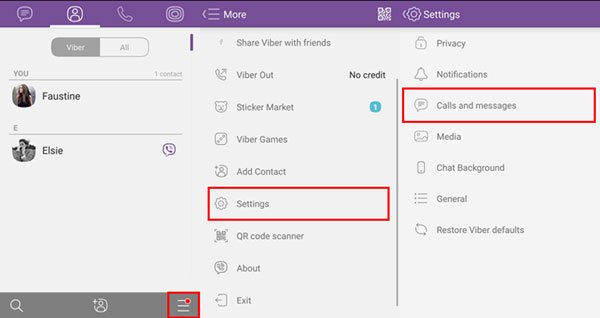
Paso 2: A continuación, selecciona "Historial de mensajes de correo electrónico" y elige Correo electrónico entre las opciones disponibles.
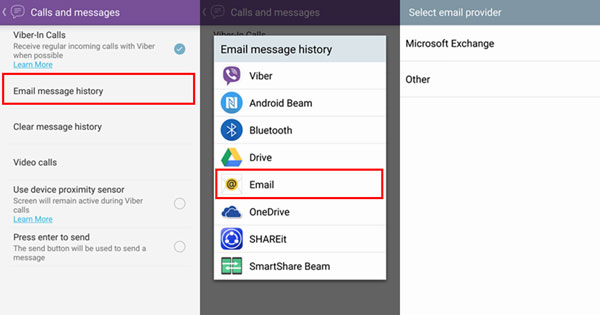
Paso 3: Introduce tu dirección de correo electrónico y pulsa Enviar para obtener un archivo CSV de los mensajes de Viber.
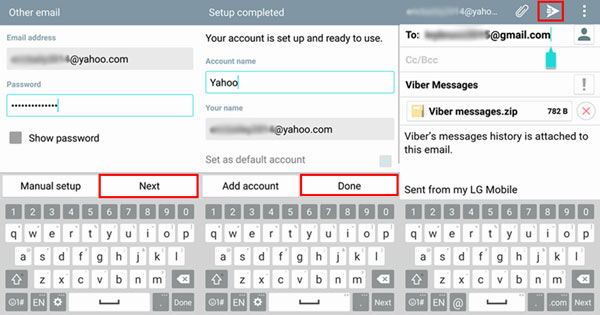
Si quieres restaurar los mensajes de Viber en un iPhone o Android:
Paso 1: Cuando quieras restaurar los chats de Viber, abre el correo electrónico enviado recientemente que contenga un archivo adjunto llamado "Viber messages.zip".
Paso 2: Haz clic en Descargar para guardar este archivo adjunto en tu iPhone o Android. Ver el historial de chat y leer los mensajes que se enumeran de acuerdo con el tiempo enviado y recibido.
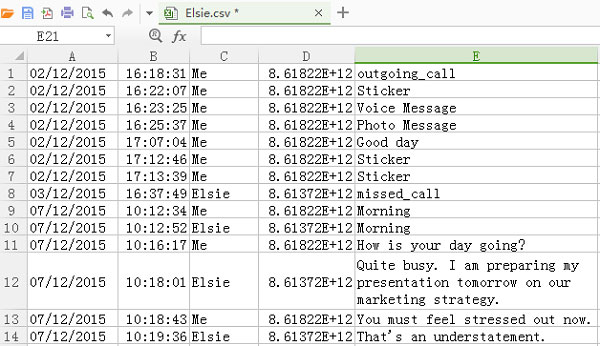
Y eso es cómo hacer una copia de seguridad de Viber de Android a iPhone a través de Android y iPhone. Por suerte, puedes respaldar y restaurar chats de Viber individuales usando correo electrónico, así.
Inconvenientes
- No transfiere fotos y vídeos de Viber.
- No puede restaurar archivos CSV. En su lugar, es necesario abrir y leer los mensajes deseados.
Parte 3: Copia de seguridad de los mensajes de Viber a través del servicio en la nube
Viber tanto en Android como en iOS ofrece un servicio en la nube integrado para hacer copias de seguridad y restaurar tus chats, fotos y vídeos. Para los usuarios de Android, los datos se almacenan automáticamente en Google Drive, mientras que los dispositivos iOS realizan copias de seguridad de Viber en iCloud.
Echa un vistazo a las siguientes instrucciones para hacer una copia de seguridad de Viber:
Paso 1: Abre Viber, toca el icono de los tres puntos > Configuración > Cuenta > Copia de seguridad de Viber > Copia de seguridad.
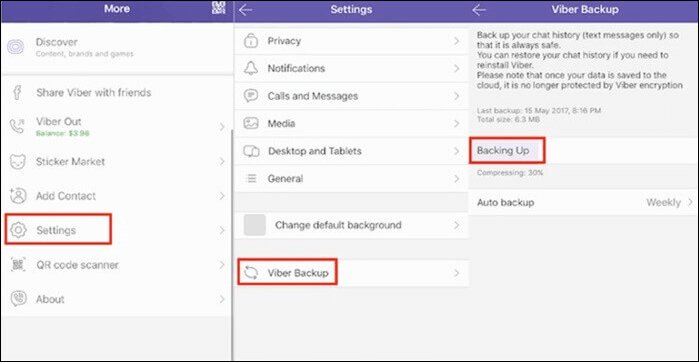
Paso 2: Permite que Viber haga una copia de seguridad de los datos en tu cuenta de iCloud o Google Drive. Pulsa Hacer copia de seguridad ahora para continuar.
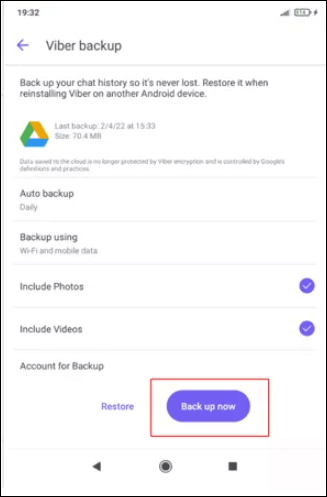
Paso 3: Para restaurar estos datos, abre la aplicación Viber en tu Android o iOS y dirígete a Ajustes.
Paso 4: Pulsa Cuenta > Copia de seguridad de Viber > Restaurar > Restaurar ahora. Elige Google Drive o iCloud según tu sistema operativo para restaurar la copia de seguridad de Viber.
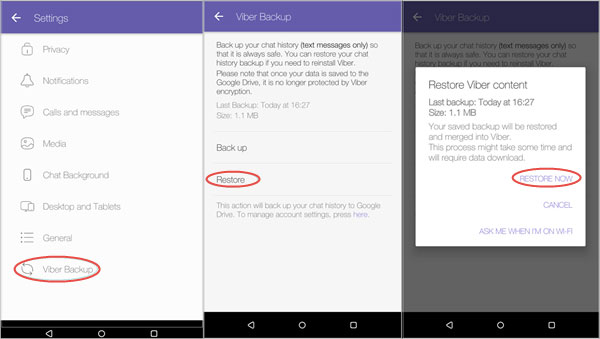
Inconvenientes
- No admite la transferencia entre plataformas ni la restauración de mensajes de Viber.
Parte 4: Copia de seguridad de mensajes de Viber en iPhone a través de iTunes
Si eres usuario de iPhone y quieres hacer una copia de seguridad de Viber en tu ordenador, tenemos una solución sencilla para ti. Trate de usar iTunes para hacer una copia de seguridad de tu iPhone como se ilustra en los pasos siguientes:
Paso 1: Conecta tu iPhone a iTunes mediante un cable USB.
Paso 2: Abre iTunes, haz clic en el icono del iPhone y ve a la pestaña Resumen.
Paso 3: Aquí, pulsa Backup Now y espera a que termine.
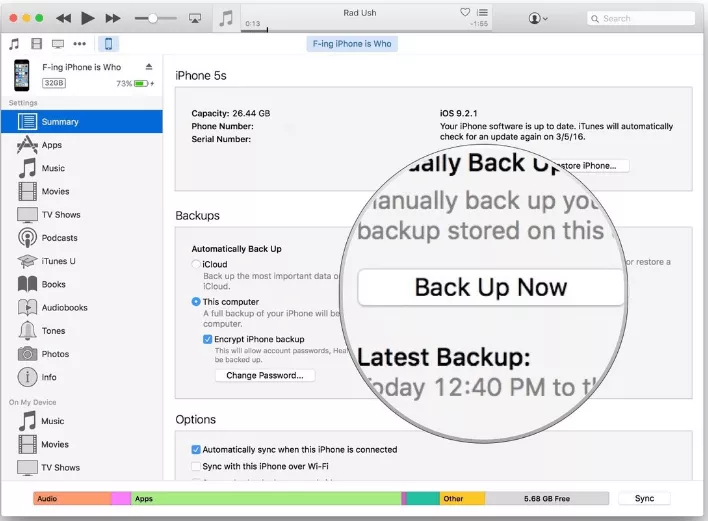
Paso 4: Para restaurar los mensajes de Viber, conecta tu iPhone a iTunes y haz clic en Restaurar copia de seguridad en la pestaña Resumen.
Paso 5: Selecciona el último archivo de copia de seguridad y espera a que finalice la restauración.
Inconvenientes
- Sólo funciona para dispositivos iOS.
- Realiza copias de seguridad de todo el iPhone, no de contenidos específicos.
- Todo el procedimiento lleva mucho tiempo.
Parte 5: La forma más fácil de hacer copias de seguridad de fotos y vídeos de Viber en el ordenador
Si quieres guardar fotos de Viber en un ordenador sin esfuerzo, prueba con AirDroid Personal. Se trata de una aplicación polivalente que ofrece un procedimiento de un solo clic para realizar copias de seguridad de todas sus fotos y vídeos de la galería en un ordenador de forma inalámbrica. Su compatibilidad con dispositivos Android y iOS hace que sea una solución natural para copia de seguridad de Viber en el escritorio para todo el mundo.
En comparación con los servicios de copia de seguridad tradicionales, AirDroid permite a los usuarios previsualizar la copia de seguridad y restaurar los archivos seleccionados. Además, esta herramienta soporta la transferencia de datos a través de todas las plataformas y dispositivos sin tener que preocuparse por problemas de compatibilidad.
Y eso no es todo. Con AirDroid, puedes responder a todos los mensajes y llamadas de Viber desde tu ordenador. Ahora ya no tendrás que estar pendiente de tu móvil para recibir mensajes y otras notificaciones.
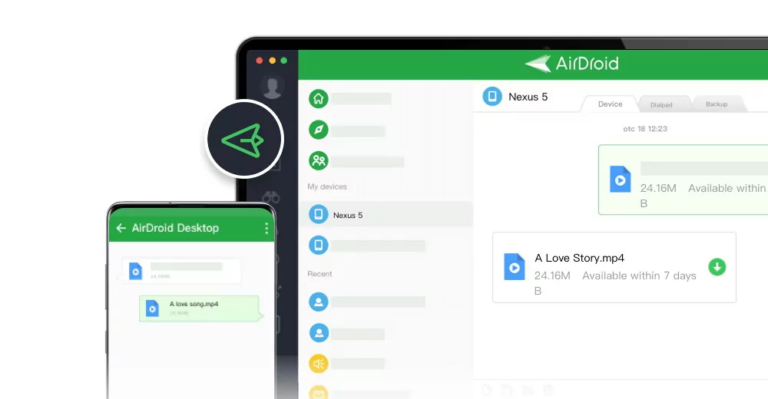
Características principales de AirDroid Personal
- Una forma sencilla y rápida de hacer copias de seguridad de las fotos de Viber en un ordenador.
- Transfiere fotos y vídeos de Viber entre tu iPhone y Android de forma inalámbrica.
- Permite a los usuarios gestionar mensajes de Viber, llamadas y otras notificaciones de Android utilizando un ratón y un teclado,
- Comparte todo tipo de datos entre dos dispositivos cualesquiera, incluidos Android, Mac, iPhone y Windows.
- Accede y gestiona todos los archivos internos de Android desde tu ordenador.
Sigue las siguientes instrucciones para hacer una copia de seguridad de Viber en tu ordenador a través de AirDroid:
Paso 1: Ejecuta AirDroid Personal en tu móvil y en tu ordenador. Inicia sesión con la misma cuenta de AirDroid..
Paso 2: En la aplicación de escritorio, haz clic en el icono "Transferencia de archivos" y elige el nombre de tu móvil en "Mis dispositivos".
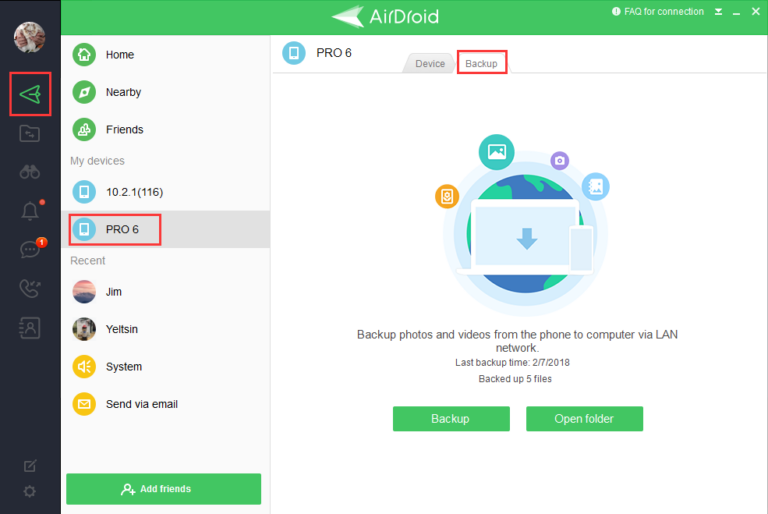
Paso 3: Se establecerá una conexión inalámbrica. Después, selecciona la pestaña Copia de seguridad en la parte superior y pulsa Copia de seguridad. Sigue las instrucciones en pantalla para activar la copia de seguridad automática.
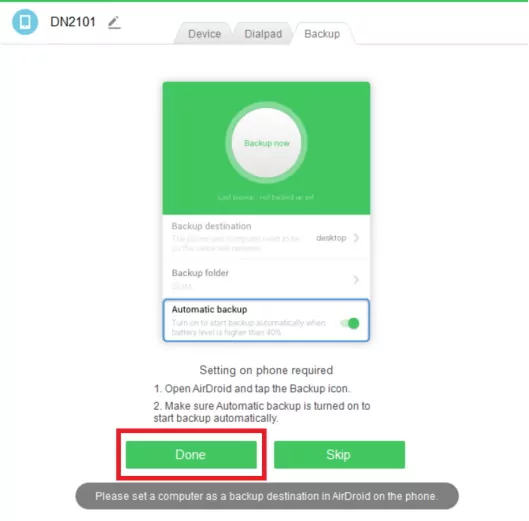
Paso 4: Ahora, pulsa Hecho y espera a que AirDroid haga una copia de seguridad de tus fotos y vídeos de la galería. A continuación, haz clic en "Abrir carpeta" para ver los archivos de copia de seguridad.
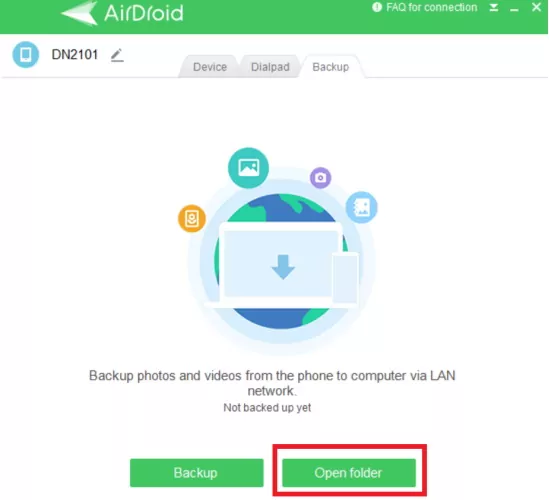
Y así de fácil es hacer una copia de seguridad de Viber en el ordenador sin ningún esfuerzo. Ahora, puedes transferir fácilmente fotos y videos de Viber a tu iPhone y Android usando. AirDroid Web.
Paso 1: Ejecuta AirDroid Personal en tu iPhone.
Paso 2: En Mis dispositivos, toca el icono de escaneo web de AirDroid y escanea el código QR en la página principal de AirDroid Web.
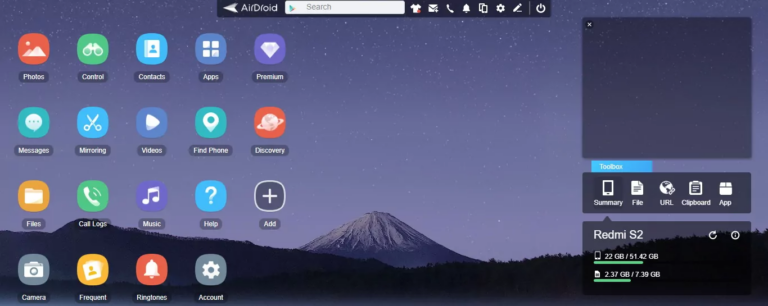
Paso 3: Pulsa en Archivos > Cargar archivo/carpeta, y elige las fotos/vídeos que quieras transferir. Pulsa Enviar para transferirlos al móvil.

Observaciones finales
Y estas son todas las soluciones posibles para realizar copias de seguridad y restaurar mensajes de Viber en iPhone y Android. Ahora, no tienes que preocuparte por perder tus preciosos datos de Viber si algo sucede. Asegúrate de activar la copia de seguridad automática de los mensajes de Viber en Google Drive o iCloud desde sus ajustes.
Además, recomendamos a los usuarios que pidan ayuda a AirDroid Personal para hacer una copia de seguridad de los medios de Viber en un ordenador. También te permite transferir datos de forma inalámbrica entre Android, iPhone, Mac y Windows junto con ofrecer un montón de funciones de gestión remota.
Preguntas frecuentes
1. ¿Puedo restaurar los mensajes de Viber en un nuevo móvil?
Restaurar mensajes de Viber es posible siempre que el dispositivo tenga el mismo sistema operativo. Por ejemplo, puedes restaurar fácilmente los mensajes de Viber de un Android a un nuevo dispositivo Android, y lo mismo ocurre con los dispositivos iOS.
2. ¿Cómo puedo acceder a mi copia de seguridad de Viber en Google Drive?
Si quieres ver tu copia de seguridad de Viber en Google Drive:
- Abre tu aplicación Google Drive e inicia sesión.
- Ahora, toca el icono de engranaje y selecciona Configuración.
- Ve a Administrar aplicaciones y busca la aplicación Viber para ver su copia de seguridad.
3. ¿Se puede restaurar la copia de seguridad de Viber de Google Drive a iPhone
Sí, puedes hacerlo. Después de hacer una copia de seguridad de tus chats de Viber en Google Drive desde tu dispositivo Android, instala la aplicación Google Drive en tu iPhone. Ahora, abre la aplicación y toca el icono de engranaje > Configuración > Administrar aplicaciones. Aquí, busca la aplicación Viber y visualiza tus mensajes.








Deja una respuesta.